디지털 텔레비전 설치 Rostelecom. 우리는 콘솔이나 재생 목록이없는 컴퓨터 나 TV에서 Rostelecom TV를보고 있습니다.
많은 사람들이 다양한 인터넷 서비스 제공 업체가 제공하는 디지털 TV를 사용합니다. 그러나 한 가지 이유 또는 다른 이유로 셋톱 박스가 두 개 이상인 경우는 거의 없습니다. TV가 단단하고 바쁘다면 좋아하는 채널을보고 싶다면 어떻게해야합니까? 대답은이 기사에 있습니다.
처음으로 거주지로 이전함으로써 Rostelecom의 인터넷 패키지와 대화식 TV를 연결했습니다.
Rostelecom 직원들이 Sagemcom 라우터를 선호 설정 [이메일 보호] Motorola VIP1003 셋톱 박스 등이 있습니다.
연결 다이어그램은 원래 다음과 같습니다.
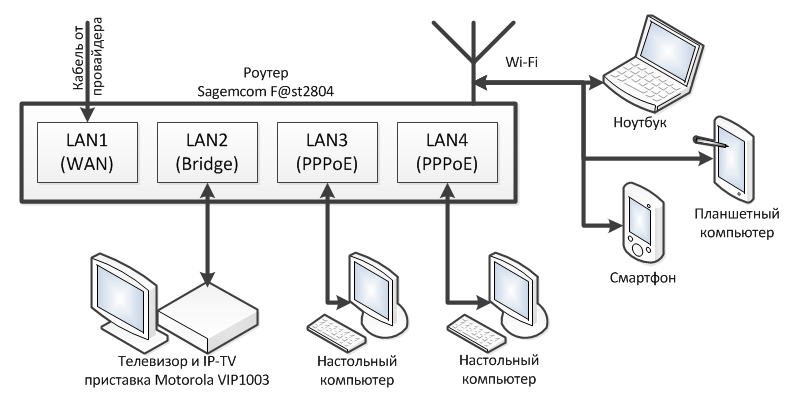
라우터에서 네 개의 사용 가능한 LAN 포트 중 첫 번째 포트가 WAN으로 설정되었고 두 번째 포트는 브리지로 설정되었습니다 (첫 번째 포트와 두 번째 포트 사이의 통과 채널). 인터넷은 세 번째 및 네 번째 포트에서 사용할 수있었습니다. 첫 번째 포트는 공급자의 케이블과 두 번째 포트는 TV 셋톱 박스, 세 번째 및 네 번째 포트는 두 대의 데스크톱 컴퓨터가 사용했습니다.
이 솔루션에는 하나의 매우 심각한 단점이있었습니다. 라우터가 걸려있는 경우 텔레비전도 적절하게 차단되었습니다. 라우터를 다시 시작하고 연결을 설정하기 전에 1 분 정도 기다려야했습니다.
실험으로 라우터를 다시 정지 한 후 셋톱 박스는 라우터를 거치지 않고 스위치를 통해 네트워크에 연결되었습니다.

TV가 잘 작동했다고 할 수 있습니까?
어느 날 저녁 내셔널 지오그래픽 (National Geographic) 채널을 켜고 "메가자오비 (Megazavody)"프로그램이 막 시작되었습니다. 할머니와 할아버지가 NTV에서 다른 "경찰"시리즈를 본 이후로 나는이 프로그램을보고 싶었지만 나를 퇴학시켰다.
집에는 단 하나의 접두어가 있지만 흥미로운 채널을보고 싶습니다. 무엇을해야합니까? "디지털 TV를 노트북에 설치하려고한다면 어떨까요?"
안타깝게도 Rostelecom 라우터 대신 구입 한 TP-Link WR842ND 라우터가 첫 번째 개정판으로 밝혀졌으며 IGMP에서는이를 지원하지 않습니다. 나는 화가 났지만 원래 IP-TV Player 버전을 기반으로 North Caucasian Rostelecom에 최적화 된 IP-TV Player 프로그램과 DISEL-TV Player 어셈블리를 찾았습니다.
DISEL-TV 플레이어에는 현지 Rostelecom에 맞게 조정 된 재생 목록이 있습니다. 재생 목록의 형식은 m3u입니다.
DISEL-TV Player를 다운로드하여 설치했습니다. 콘솔과 유사하게 랩톱을 스위치의 빈 포트 중 하나에 연결했습니다.
DHCP 네트워크 카드가 다음 설정을 수신했습니다.

보시다시피, PPPoE와 달리 서브넷 마스크는 완전히 다릅니다. 이것이 IGMP 라우터 지원이 필요한 이유입니다. 라우터의 포트는 브리지로 구성되거나 스위치를 통해 활성화됩니다.
플레이어 설정에서 원하는 네트워크를 선택했습니다 ...

그리고 IP-TV 획득 :


18 + 채널 패키지가 연결되어 있지는 않지만 "플레이 보이"가 켜져있어 매우 놀랐습니다.
심지어 암호로 로그인해도 운전할 필요가 없었습니다.
음성 해설 : 콘솔의 "대화식"기능에 대해서만 흥미롭고, 로그인 및 암호가 필요합니까?
그리고 여기에도 나는 성가신 문제에 다시 직면하게됩니다. 두 개의 병렬 연결을 사용하면 컴퓨터가 혼란스럽고 인터넷이 어디서 페이지를 열지 못하게됩니다.
무작위로, 나는 텔레비전이 정말로 멀고 깊다는 것을 결정했다. IP 주소는 네트워크 설정에있다. 예를 들어 192.168.137.1/255.255.255.0을 지정할 수 있습니다. 로컬 네트워크는 더 이상 홈 네트워크로 정의되지 않으며 인터넷 연결이 다시 사용 가능하게됩니다.
플레이어 설정에서 네트워크를 다시 선택하는 것을 잊지 마십시오.
노트북에 네트워크 장치가 부족하지 않으면 데스크톱 컴퓨터에서 TV를 시청할 때 두 번째 네트워크 카드가 필요합니다.
최종 연결 구성표는 다음과 같습니다.
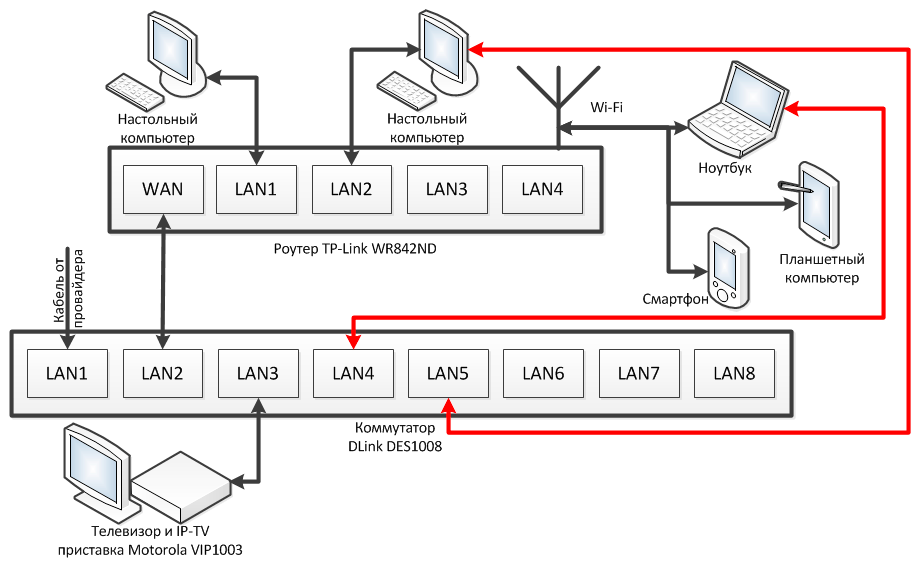
빨간색은 노트북 및 데스크톱 컴퓨터에서 TV를 시청하는 데 필요한 전선을 나타냅니다.
연고 (Stavropol Rostelecom 관련)의 또 다른 비행 거리 : 컴퓨터와 콘솔에서 동일한 채널을 켠 다음 플레이어를 닫거나 다른 채널로 전환하면 콘솔의 TV가 같은 채널이 다시 시작되거나 1 분 후에 중단됩니다 유휴 시간
텔레비전 방송이 멀티 캐스트 인 경우 컴퓨터에서 TV를 설정해보십시오. IP-TV Player의 원본 버전을 다운로드하고 공급자로부터 재생 목록을 가져와야합니다 (광대 한 웹에서 볼 수 있습니다).
관심을 가져 주셔서 감사합니다. 나는이 정보가 누군가에게 유용했기를 바랍니다.

컴퓨터에서 고품질 TV를 즐길 수있는 몇 가지 방법이 있습니다. 다음은 사용자들 사이에서 가장 인기있는 두 가지입니다.
1. 공급자 - IPTV 플레이어의 특수 유틸리티 사용
2. 공급자의 엔터테인먼트 사이트를 사용하여 직접보기를 사용하십시오.
공급자의 특수 유틸리티를 사용하여 텔레비전을 설치하는 방법
이 서비스를 많은 사람들에게 연결하는 것은 Rostelecom 사무소에 신청서를 작성한 후 며칠을 기다려야 전문가가 역 장비를 설치할 것이므로 약간 불편한 것 같습니다. 또한, 연결을 위해 일정 금액을 지불해야하지만, 귀하의 관세 플랜에 "Rostelecom Interactive TV on TV"서비스가 포함되어 있지 않은 경우 이미 적용됩니다.
그런 서비스가 있다면, 당신은 절대적으로 무료로 컴퓨터에서 TV를 시청할 수 있습니다. 이것은 메인 서비스에 보너스라고 할 수 있습니다.
서비스 연결은 응용 프로그램 작성으로 끝나지 않습니다. 이제 TV 시청을위한 특별한 유틸리티 인 IPTV Player를 다운로드해야합니다. 그것은 Rostelecom의 공식 웹 사이트에서 찾을 수 있습니다. 이제 설치 파일 IpTvPlayer-setup.exe를 실행하십시오. 단계별로, 프로그램의 설치가 더 논의됩니다.
설치 마법사를 실행하는 방법은 다음과 같습니다.
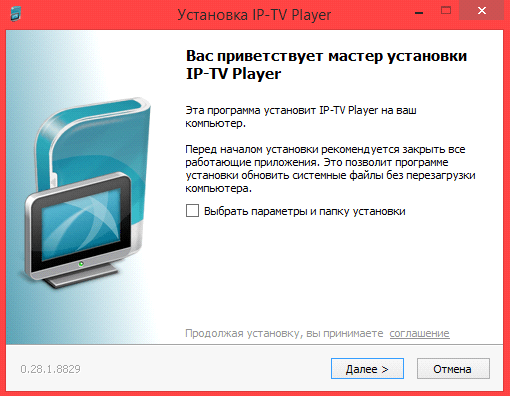
누구도 모든 것을 필요로하지 않으며 "설정"항목에있는 확인란을 제거하여 설치를 쉽게 포기할 수 있습니다.
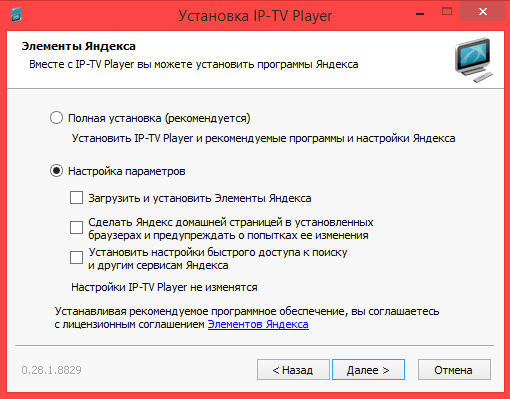
그러나 침입 Yandex는 설치의이 단계에서 끝나지 않습니다. 다음에 우리는 러시아어 검색 엔진에서이 훌륭한 브라우저를 설치하도록 제안 될 것입니다. 누구를 필요로합니까 - 진드기를 남겨 두지 않습니다. 누가 뻔뻔스럽게 그것을 제거하고 즐겨 찾는 브라우저를 사용할 수 있습니다.

설치가 성공적으로 완료되면 "마침"버튼을 클릭하십시오. 즉시 플레이어의 설치가 끝나지 않는다는 것을 아는 것은 가치가 있습니다.
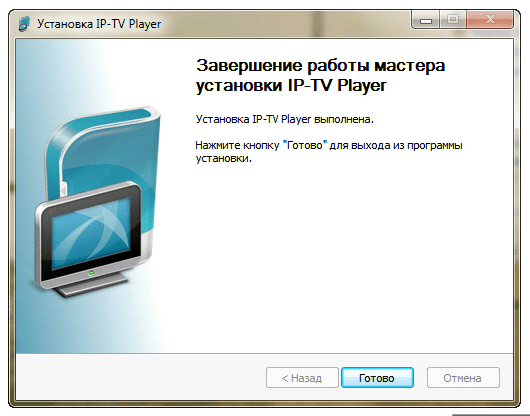
다음 단계는 설정하는 것입니다. 귀하가있는 지역을 선택해야합니다.
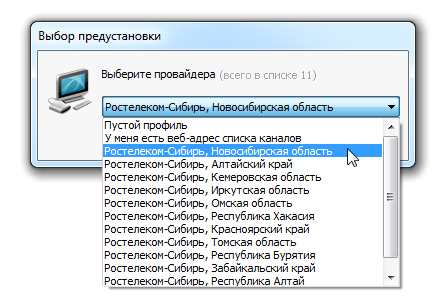
이것으로 플레이어의 설치와 설치가 완료됩니다. 사용 가능한 채널을 선택하고 TV 프로그램 및 영화를 감상 할 수 있습니다.
컴퓨터 화면의 이미지가 아직 나타나지 않으면 방화벽이나 바이러스 백신이 방해받을 수 있습니다. 허용 된 프로그램 목록에 IPTV 플레이어를 즉시 추가하는 것이 가장 좋습니다.
브라우저에서보기 위해 Rostelecom에서 IPTV를 설정하는 방법
인터넷에 연결되어 있고 대화 형 TV 서비스가 연결된 경우 무료로 TV를 시청할 수 있습니다. 보려면 콘솔에서 TV를 사용할 수 있습니다. 이 서비스가 귀하의 서비스 제공자와 연결되어 있지 않거나 Rostelecom의 관세 플랜에 포함되어 있지 않다면이 서비스는 가치가있을 것입니다.
먼저 웹 사이트 zabava.ru로 이동하여 "로그인"버튼을 클릭해야합니다.

등록 없이는이 포털에서보기가 불가능하므로이 간단한 절차를 수행합니다. 데이터를 입력하고 "로그인 또는 등록"을 클릭해야합니다. 그런데 인증을 위해 제공된 소셜 네트워크에서 계정을 사용하는 것이 훨씬 쉬울 것입니다.
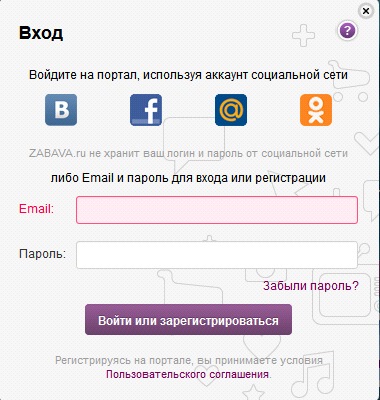
귀하의 계획에 인터넷 TV가 포함되어 있지 않으면 지불없이 시청할 수 없습니다. 의심 할 여지없이 장점은 인터넷 액세스가 지급되는 개인 계좌로 자금이 입금된다는 점입니다 (이는 매우 편리한 상황 임).
이미이 서비스를 연결했다면 사용자 이름과 암호 만 입력하고 브라우저에서 텔레비전 시청을 즐기십시오.
지금은 컴퓨터 브라우저 나 스마트 TV를 통해 Rostelecom TV를 볼 수있는 완전히 합법적 인 기회에 대해 이야기하겠습니다. 이 모든 기능을 사용하면 이전에 플레이어를 설치하고 라우터의 추가 기능을 만드는 것처럼 재생 목록을 찾을 필요가 없습니다. 이 방법은 훨씬 더 사소하고 성공적이지만 안타깝게도 Rostelecom TV 프리 핸드를 시청하고자하는 사용자에게는 적합하지 않습니다. 대화 형 TV를 시청하기 위해서는 구독해야하기 때문입니다. 그 의미는 Aytivi 사가 승격시킨 포털에서의 의미입니다. itv.rt.ru (이전 zabava.ru)에서 서비스를 제공하는 채널을 시청할 수 있습니다. 이 모든 것으로 관심있는 사람은 누구나 가입 할 수 있습니다. RTK의 기존 가입자 및 다른 공급 업체의 가입자로서
이 방법은 누구에게 편안한가? 처음에는 디지털 TV Rostelecom을 연결했지만 누가 컴퓨터에서 TV를보고 싶어하는지. 집에 2 개의 텔레콤이 있지만 멀티 룸에 연결하고 두 번째 접두사를 설치하지 않으려합니다. 또한 특별한 프로그램이나 브라우저를 사용하여 인터넷을 통해 컴퓨터 나 스마트 TV TV에서 좋은 품질의 TV를보고 싶어하는 사람들에게 재미있게 구독 할 수 있습니다.
서비스 사용 방법
1. 먼저 itv.rt.ru에 등록해야합니다. 이렇게하려면 사이트의 오른쪽 상단 모서리에서 로그인 단추를 클릭하십시오.


그의 주요한 것을 잊지 마라. 그렇지 않으면 나중에 메일을 통해 암호를 복원해야합니다. 등록 단추를 클릭하십시오. 사이트에서이 메시지를 제공합니다.
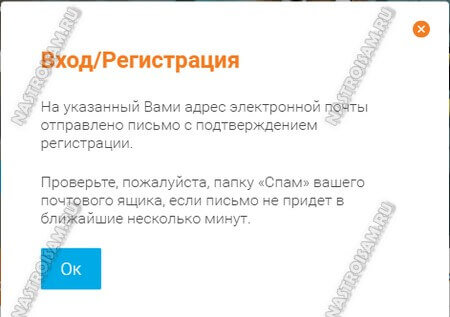
2. 등록하는 동안 지정한 메일로 이동하십시오. 이미이 편지가 와야합니다 :
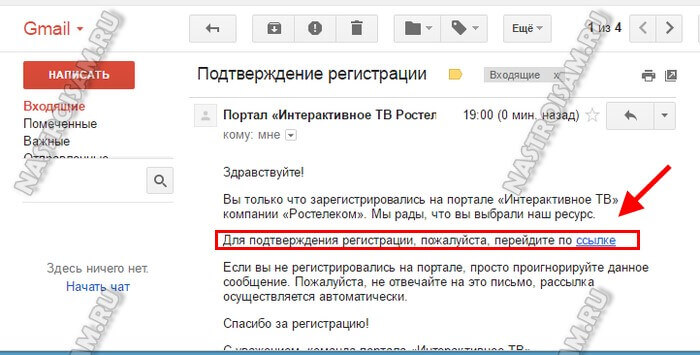
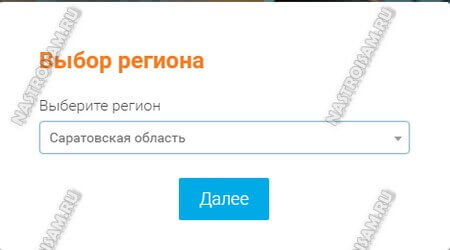
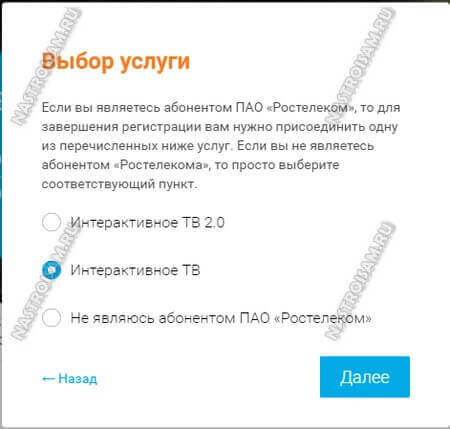
참고 :이 이동 통신사의 서비스에 연결되어 있지 않은 경우; 확인란 나는 Rostelecom 가입자가 아닙니다. 다가오는 지침을 따르십시오.
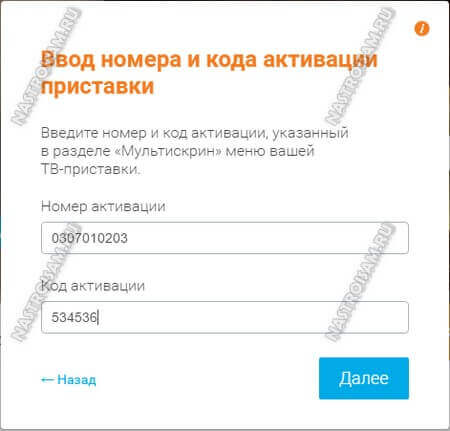
모든 것이 올바르게 표시되면 결과는 다음 메시지 여야합니다.

OK 버튼을 누릅니다.
사이트에서 등록 기능을 성공적으로 완료했습니다.

여기, 실제로, 그게 다야! 이제 콘솔에 연결된 채널 패키지로 무료 온라인 TV 서비스를 사용할 수 있습니다.
또한, 포털 itv.rt.ru에서 구입 자금을 인출하는 것은 이제 기본 서비스 (일반적으로 대화 형 TV)에 대한 개인 계정에서 수행됩니다. 사실 통신 사업자는 사이트와 연결된 패키지의 채널 수가 중복되지 않을 수도 있다고 경고합니다. 모두 똑같다. 인터넷에 접속할 수있는 장치를 접두사없이 TV Rostelkom을 볼 수 있습니다. 태블릿, 휴대 전화, 노트북 등
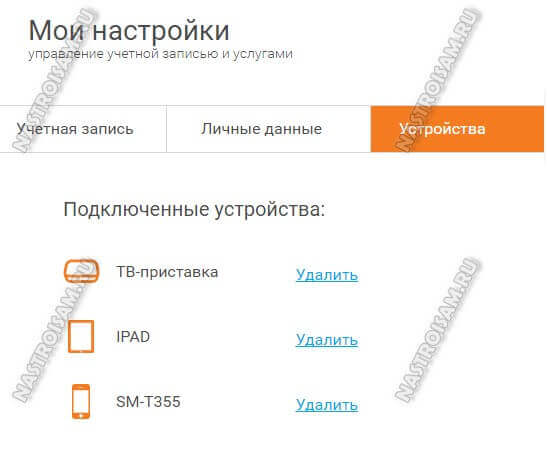
서비스에 연결된 모든 장치를 보려면 내 기능으로 이동해야합니다. 장치 탭을 엽니 다.
아날로그 TV가 점차 배경으로 희미 해지고 있습니다. 그의 장소는 빠르게 무료 IPTV Rostelecom을 사용하고 있습니다. 디지털 채널이 최고의 화질, 사운드로 인해 더 즐겁기 때문에 정말 편리합니다. 하지만 먼저 몇 가지 점을 명확히해야합니다.
Rostelecom의 무료 IPTV는 무엇입니까?
사용자가 디지털 TV 서비스 제공을 위해이 회사와 계약을 체결하면 기본 및 무료 요금제 세트가 활성화됩니다. 동시에 무료 채널의 무료 유료 목록으로 인해 차단 한 후에도 사용자는 여전히 액세스 할 수 있습니다.
어떤 채널을 무료로 볼 수 있습니까?
이러한 IPTV 채널은 무료로 시청할 수 있습니다.
- "러시아 1".
- "러시아 K".
- "TV와 일치".
- 채널 5.
- "회전 목마".
- "TV 센터".
- "첫 번째 채널".
- "러시아 24".
최소한의 수수료로 관세를 연결하면 한 달에 320 루블이 든다. 이번 달에는 126 개의 채널을 이용할 수 있습니다. 미불 인 경우 10 채널 만 사용할 수 있습니다. 이것은 Rostelecom의 무료 IPTV입니다.
단 몇 명의 사용자 만이 작업을 수행 할 수 있습니다. 그러나 지불하지 않을 때 서비스에 대한 액세스를 즉시 차단하는 다른 제공 업체와 비교해 볼 때 Rostelecom은 더 인도적입니다. 조건부로 무료로 제공되는 이러한 "트릭"은 정말 즐겁습니다.

Rostelecom의 라우터를 통한 IPTV 설정
종종 사용자는 Wi-Fi 라우터를 통해 컴퓨터에서 IPTV-TV를 시청합니다. 이것은 가장 쉽습니다. 접두사는 필요하지 않으며 구성 할 필요가 없습니다. 라우터가 IGMP 프로토콜을 지원하는 것만 중요합니다. 거의 모든 최신 라우터가이를 지원합니다.
IGMP는 IPTV 구현에 이상적인 스트리밍 비디오를 지원하는 데 성공적으로 사용됩니다. 동영상을 직접 시청하려면 제공자의 웹 사이트에서 개인 계정 (귀하의 계정)으로 이동하여 iptv-track (링크)를 선택해야합니다.
이제 IPTV 플레이어를 설치하십시오. LVC 플레이어 또는 Ace Stream Player에 이상적입니다. 이것들은 개발자의 공식 웹 사이트에서 다운로드 할 수있는 무료 프로그램입니다. 프로그램을 설치하고 엽니 다. "도구 - 설정 - 모두 - 재생 목록"을 클릭하십시오. 문자열 "Default Stream"이 있습니다. 거기에 귀하의 계정의 개인 계정에 복사 한 링크를 붙여 넣으십시오. 이제 변경 사항을 저장하고 프로그램을 다시 시작하십시오. 다시 시작할 때 채널이 브로드 캐스팅을 시작하면 "재생 목록 표시"버튼을 클릭하여 채널을 전환 할 수 있습니다. IPTV Player를 시청할 수있는 전체 채널 목록이 표시됩니다. 원하는 채널에서 마우스를 두 번 클릭하면 디스플레이가 즉시 시작됩니다.
Rostelecom의 콘솔을 통한 IPTV 설정
어떤 경우이든 콘솔을 설정하려면 라우터를 구성해야합니다. 라우터 자체에서는 LAN과 WAN의 두 포트 사이에 "브리지"를 만들어야합니다. 이 기능은 모든 라우터에서 사용할 수있는 것이 아니라 일부에서는 다르게 호출된다는 점에 유의해야합니다. 예를 들어 TP-LINK 라우터에서는 네트워크 - 브리지 설정에서 TP-LINK 라우터를 활성화해야합니다. Asus 모델에서는 "Wan Bridge Port"라고합니다. IPTV 채널을 성공적으로 표시하려면 셋톱 박스를 WAN 포트에 연결해야합니다. 그러나이 포트는 기본적으로 인터넷 케이블로 사용 중입니다. 따라서 브리지는 WAN과 LAN 포트 사이에 구축되어야합니다. 그리고 콘솔을 LAN 포트에 연결합니다. 우리의 구성 덕분에 WAN 포트가되었습니다.
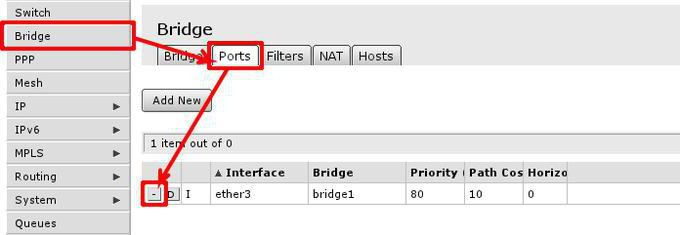
상태 확인
Rostelecom에서 IPTV를 설치하기 직전에 IPTV가 작동하는지 여부와 공급 업체 측에 오류가 있는지 여부를 확인해야합니다. 이렇게하기 위해 우리는 컴퓨터 또는 랩톱을 공급자 케이블에 직접 연결합니다. 쉽게 만들 수 있습니다. 위는 이미 완료된 방법으로 설명되어 있습니다. 그림이 화면에 나타나면 모든 것이 정상입니다. 직접 설정을 진행할 수 있습니다.
라우터 구성
가장 먼저 할 일은 WAN과 LAN 포트 사이에 다리를 만드는 것입니다. 라우터의 설정을 열고 메뉴에서 "네트워크 - 브리지"를 선택하십시오. "WAN 포트가있는 LAN 포트"라는 문자열이 있습니다. 여기서 우리는 주요 WAN 포트와 결합 할 특정 포트를 선택할 수 있습니다. 예를 들어, 1을 선택하십시오. 이제 WAN 포트가 LAN1과 결합됩니다. 그에게 우리는 콘솔을 연결해야합니다.

중요 : 여러 개의 IPTV 콘솔이있는 경우 설정에서 두 개의 LAN 포트와 WAN 포트 사이의 브리지를 선택해야합니다. 드롭 다운 메뉴에는 해당 기회가 있습니다.
콘솔에 연결
라우터를 설정 한 후 LAN1 포트에 접두어를 연결합니다. 이제 우리는 스스로 연결합니다. 일반적으로 HDMI 케이블을 사용하면 셋톱 박스 자체에 번들로 제공됩니다. 이전 모델 인 경우 키트의 HDMI 인터페이스 및 케이블이 아닐 수 있습니다. 그런 다음 튤립을 사용하여 콘솔을 TV에 연결합니다. HDMI 인터페이스가 있지만 케이블이 없어도 단순히 케이블을 구입하는 것이 좋습니다. HDMI 인터페이스를 통해 그림이 훨씬 더 멋지게 보입니다.
![]()
출처 선택
이제 라우터가 아닌 TV에서 리모컨을 가져 와서 "Source"메뉴 (또는 이와 비슷한 것)를 선택하십시오. 여기서 "소스"HDMI, 즉 콘솔의 케이블을 포함하는 인터페이스를 선택해야합니다. 일반적으로 소스 버튼은 화살표 또는 "소스"라는 글자가있는 사각형 형태입니다. 콘솔이 튤립을 통해 연결된 경우 소스 "RCA"를 선택하십시오. 소스를 선택 했습니까? 좋아! 우리는 IPTV TV의 다운로드를 기다리고 있습니다.
리모콘 사용
보통 콘솔은 빠르게로드됩니다 (10 초). 당신이 모든 것을 올바르게했다면,이 단계에서 볼 수있는 TV 채널 목록이 TV 화면에 표시됩니다. 콘솔에서 리모컨을 사용하여 이들 사이를 전환하고 원하는 것을 선택하십시오.
TV 채널을 시청하면서 다른 TV 채널을 선택하려면 리모컨에서 "확인"을 클릭하십시오. 이 버튼은 일반적으로 TV 채널 목록을 활성화합니다. 이제 다른 채널을 선택하고 다시 OK를 누릅니다. 따라서 하나의 "OK"버튼과 화살표를 사용하여 콘솔의 거의 모든 기능을 사용할 수 있습니다. 그런 다음 즐겨 찾기에 채널을 추가하는 방법을 먼저 알아 봅니다 (맨 처음 표시됩니다), TV 프로그램을 시청합니다.

Rostelecom의 IPTV 설정 문제
설치 과정에서 다양한 문제가 발생할 수 있습니다. 아래는 기본 질문에 대한 답변입니다.
문제 1. 최신 펌웨어가 라우터에 있고 브릿지가 튜닝되었지만 TV가 여전히 작동하지 않습니다.
솔루션 : 처음에는 셋톱 박스없이 TV가 작동하는지 확인하는 것이 좋습니다. 공급자의 케이블을 컴퓨터에 직접 연결하십시오. 텔레비전이 이런 방식으로 작동하지 않더라도 문제는 공급자 측에 있습니다. 기술 지원부에 연락하여 문제를 해결하십시오.
문제 2. 라우터가 브리지를 지원하지 않습니다 (브리지 기능). 텔레비전은 여전히 작동하지만 화질은 떨어집니다.
브리지 기능이 없으면 라우터의 부하가 크게 증가하고 이미지 품질은 라우터의 작업 부하에 직접적으로 의존하므로 이는 논리적입니다. TV가 Bridge를 사용하여 연결되어 있지 않으면 Torrent 컴퓨터, DC ++ 및 기타 데이터로드 프로그램에서 작업 할 때 이미지 품질이 저하됩니다. 다운로드 속도를 제한하십시오 (프로그램 설정에서 다운로드 속도 제한을 설정할 수 있음). 그러면 문제가 해결됩니다. 그리고 일반적으로 Bridge 지원없이 하나 이상의 IPTV 셋톱 박스를 라우터에 연결하지 않는 것이 좋습니다.
문제 3. 두 대의 TV를위한 여러 개의 IPTV 콘솔과 Bridge 기능이없는 라우터가 있습니다. 당연히 라우터는 한 번에 2 개의 TV 세트에 정상적인 비디오 스트림을 제공 할 수 없습니다. 이 경우 솔루션도 있습니다. 간단한 스위치를 사용해야합니다. WAN 포트에서 2 대의 콘솔, 라우터 케이블의 케이블 및 케이블을 WAN에 연결합니다.
문제 4. 공급자가 케이블을 통해서만 콘솔 연결을 제공하는 경우. 모든 사용자가 아파트를 통해 다른 전선을 당기고 싶지는 않습니다. TV가 전선을 깔는 데 어려움을 겪고있는 방의 구석에 있으면 특히 문제가됩니다.
이 경우 솔루션도 있습니다. TL-WA701ND 액세스 포인트를 사용하면 Wi-Fi 인터페이스를 통해 IPTV 셋톱 박스와 라우터를 연결할 수 있습니다. 그러나이를 위해서는 액세스 포인트에 특별한 펌웨어를 설치해야합니다. 
아무 일도 일어나지 않는다.
당신이 한 작업 후에도 아무 일도 일어나지 않으면, 공급자에게 전화해서 지원 서비스에 도움을 요청해야합니다. 전화 모드에서 문제를 해결하는 것도 어렵 기 때문에 회사는 전문가를 귀하의 집으로 보낼 수 있습니다. 일반적으로 그의 서비스는 고객의 행동으로 인해 문제가 발생할 경우에만 지급됩니다. 이 공급자가 (예를 들어, 결함이있는 라우터를 판매 한 경우)이 공급자가 문제가된다고 밝혀지면 전문가의 도움과 도움을받을 수 없습니다.
문제가 콘솔의 하드웨어에있을 수 있습니다. 이 경우 판매자에게 연락하거나 보증에 따라 반품하는 것이 가장 좋습니다. 다음 셋톱 박스에서 Rostelecom의 IPTV 설정을 입력하는 데 성공하면 문제가 실제로 셋톱 박스 자체에 있음을 의미합니다.
컴퓨터를 통해 텔레비전 프로그램을 보는 데에는 여러 가지 방법이 있습니다. 첫째, 채널을 온라인으로 방송하는 특별한 사이트가 있습니다. 그러나이 관점의 품질은 항상 낮습니다. Rostelecom 사용자는 좋아하는 프로그램을 빠르고 좋은 품질로 볼 수 있습니다. 이것에 대해서 더 이야기하십시오.
처음에는 가입자가 Rostelecom Interactive TV 서비스에 적극적으로 연결되어 있어야합니다. 이러한 액세스 시스템은 인터넷 자원을 기반으로합니다. 채널은 안테나 나 위성을 통하지 않고 Wi-Fi 라우터에 연결된 모뎀을 통해 방송됩니다. 따라서 명확한 것은 분명합니다. 동일한 채널을 다른 장치에서 동시에 시청할 수있는 방법은 분명합니다.
iptv를 구성하는 두 가지 주요 방법이 있습니다. . 첫 번째는 특수 플레이어를 다운로드하는 것입니다. 그리고 두 번째 - 사이트 Zabava의 사용.
Iptv 플레이어
- 대화 형 TV 시청 용입니다. 그의 무기고에는 비디오, 프리즈 프레임 등을 기록하는 능력이 좋은 보너스가 있습니다. 인터넷에서 프로그램을 다운로드하고 몇 가지 설치 단계 만 수행하면됩니다.

이전에 계약 내용을 읽은 계약 조건을 확인하십시오. 다음 창에서는 설치 파일을 저장할 폴더를 선택하는 방법을 보여줍니다. 모든 조치가 끝나면 작은 정보 메시지가 나타납니다.

목록에서 Rostelecom 서비스가 제공되는 지역을 찾아야합니다. 예를 들어, 이르쿠츠크, 로스토프 - 시베리아. 따라서 대화 형 TV에 연결하면 TV에서 사용할 수 있고 현재는 컴퓨터에서 사용할 수 있습니다.
플레이어는 이해하기 어렵지 않습니다. 채널이 왼쪽 또는 아래쪽에 표시되고 라이브 비디오가 가운데에 표시됩니다. 보고있는 것을 즐길 수 있습니다.
![]()
자 바바
연결을 구성하는 두 번째 방법이 있습니다. 아무 것도 다운로드 할 필요가 없으므로 여전히 간단합니다. TV 채널 시청은 zabava.ru 웹 사이트에서 가능합니다. 이 리소스는 비디오를보고 음악과 엔터테인먼트를 듣기 위해 특별히 제작 된 러시아 회사의 프로젝트입니다.
우리의 계획을 성공적으로 그리고 고품질로 이행하기 위해서는 두 가지 조건이 충족되어야합니다.
- 대화 형 TV에 연결하십시오.
- 인터넷에 접속하십시오. 사용자가 "홈 인터넷"서비스를 활성화 한 경우 TV 채널 시청료가 지급됩니다.
사이트를 열고 입구를 수행하십시오. 처음으로 작업을 수행하는 경우 처음에는 작업을 등록해야합니다.
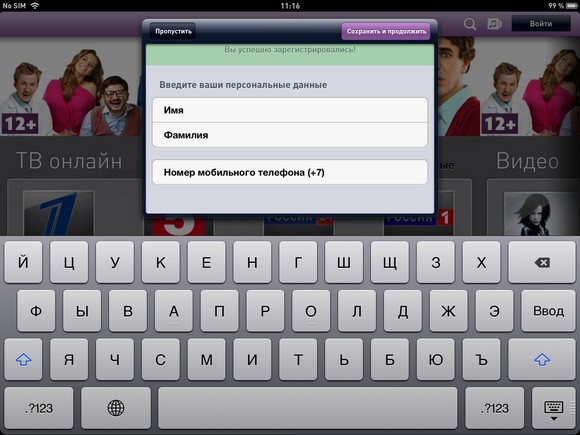
단계 중 하나에서 인터넷 또는 대화 형 TV의 특정 유형의 서비스를 확인해야하는 창이 나타납니다. Rostelecom 사용자가 아닌 경우 로그인 양식이 다릅니다. 해당 상자를 선택하여 필요하다고 표시하십시오. 모든 등록 포인트가 성공적으로 완료되면, 기다려온 TV 프로그램 페이지가 나타납니다.

양방향 TV는 양질의 채널 중 하나입니다. Rostelecom은 이미 여러 가지 고품질의 HD 채널을 제공합니다. 미래는 하이테크 자원에 놓여 있으므로 최선을 다하십시오.


 TV에는 그림이나 소리가 없습니다.
TV에는 그림이나 소리가 없습니다. 시골의 WI-FI
시골의 WI-FI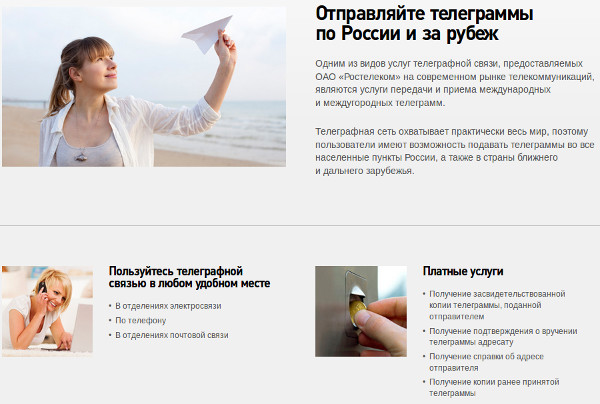 Rostelecom을 통해 전보 보내기
Rostelecom을 통해 전보 보내기